Sådan gemmes Spotify Music offline (og stop med at bruge mobile data)

Mens lydstrømning ikke er nær så sulten som video-streaming, kan du stadig brænde gennem datapappen ganske hurtigt, hvis du lytter til en masse musik. Og hvis du tilfældigvis roaming på det tidspunkt, kan du nemt rack op en telefonbog med flere hundrede dollars ved blot at lytte til en playliste eller to på Spotify.
Spotify er naturligvis opmærksom på dette, så de har gjort det muligt for Premium abonnenter at gemme musik til offline lytte. Det er et af de funktioner, der virkelig gør det værd at $ 9,99 om måneden. Sådan bruger du Spotify offline, så den ikke bruger mobile data.
Gem din musik til offline lytning
Hvis du vil bruge Spotify offline, skal du sørge for, at du faktisk har fået nogle musik downloadet til at lytte til. Med Spotify Premium kan du downloade 3.333 sange til offline lytning på tre forskellige enheder. Det er 9.
samlede spor på tværs af alt.
Det er underligt, at du kan downloade enkelte sange; Du skal downloade enten album eller afspilningslister.
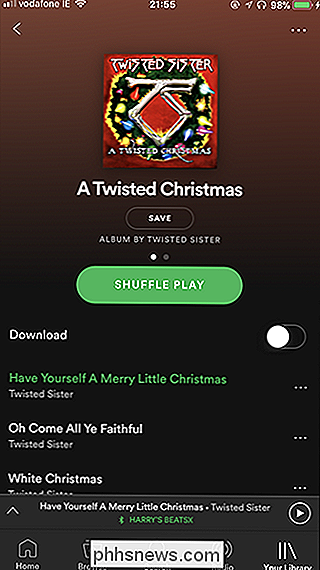
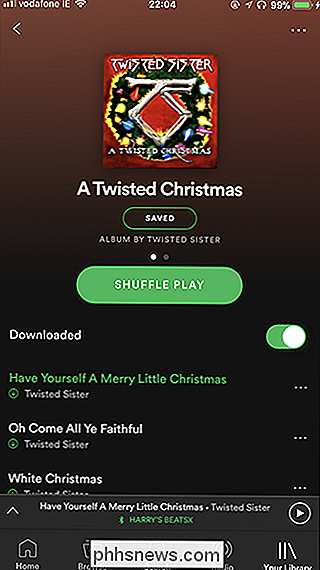
Åbn Spotify og gå til albummet eller spillelisten, du vil gemme til offline lytning. Så længe du er en Premium Subscriber, vil du se et skifte, der hedder Download. Tryk på det, og albummet eller spillelisten gemmes til din telefon. Når sangene er gemt, vil du se en lille grøn pil ved siden af dem for at vise den.
Hvis du vil slette sangene fra din telefon, skal du bare trykke på det downloadede skifte igen. Nu når du spiller nogen af de sange, du har gemt - i mit tilfælde alt fra Twisted Sisters mesterværk, A Twisted Christmas
- det afspilles fra din telefon i stedet for at streame over mobile data.
Tænd for offline-tilstand for at undgå Streaming i alt Mens du bare downloader sangene, som du oftest lytter til, vil offline brugervenlighed gå langt i retning af at reducere din dataforbrug, alt hvad du ikke har downloadet vil stadig streame over mobile data. Hvis du vil stoppe Spotify lige fra at streame noget, så du undgår utilsigtede dataflader, skal du sætte det i offline-tilstand.
På fanen Din bibliotek skal du trykke på ikonet Indstillinger øverst til højre og vælge Afspilning.
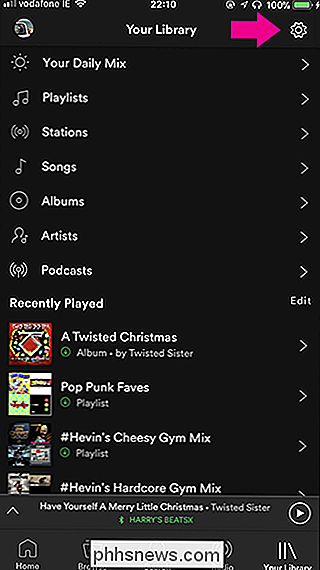
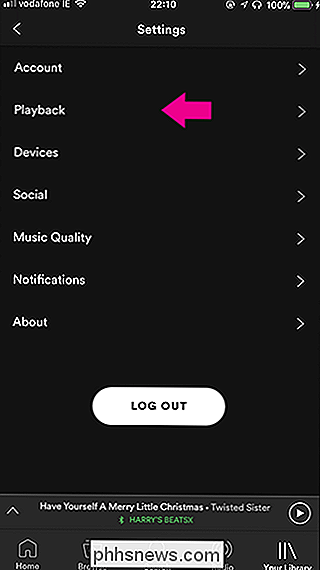
Tryk på Offline-tasten for at sætte Spotify i offline-tilstand.
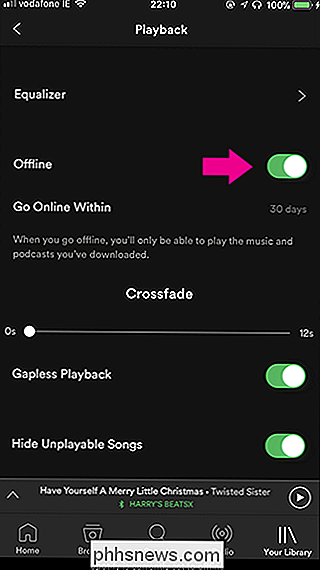
Nu, når du bruger Spotify, kan du kun afspille sangene, du har downloadet. Hvis du bruger Søg, returnerer det kun sange, der findes på din enhed.
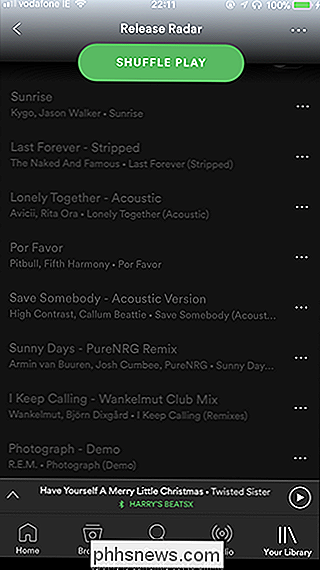
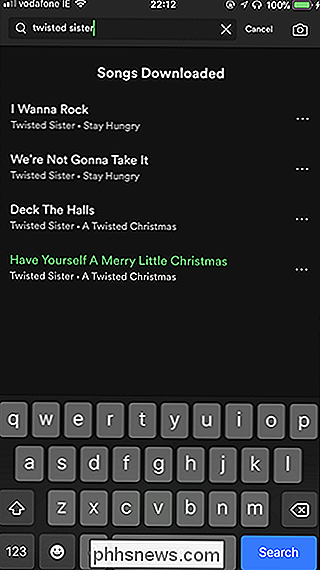
Det er vigtigt at bemærke, at du ikke kan forblive i offline-tilstand på ubestemt tid. Du skal gå online mindst en gang hver tredive dage, så Spotify kan bekræfte, at du stadig abonnerer.
Bloker Spotify Fra Brug af Mobil Data, men ikke Wi-Fi
Slår offlinefunktionen til ophør Spotify fra tilslutning, selvom Trådløst internet. Hvis du vil have det til at kunne oprette forbindelse til Wi-Fi, men ikke når du er på mobildata, skal du bruge din smartphones datakontrol til at blokere Spotify fra at bruge mobildata. Vi har fulde vejledninger til, hvordan du håndterer mobildata på Android og iOS, så tjek dem ud for den fulde runde.
Når du har blokeret Spotify fra at bruge mobile data, starter den automatisk i offline-tilstand, når du har en mobil forbindelse, men lancerer stadig i online-tilstand, når du er på wifi.

Sådan lægger du DRM-fri eBøger på din Kindle
Kindle er en fantastisk læseenhed, men det er næsten udelukkende afhængig af Amazons lukkede detailsalgssystem til køb af bøger. Det er ved design, selvfølgelig-det er en Amazon-gadget, de vil have dig til at bruge penge på deres butik. Men hvis du har fået en samling e-bøger opnået et andet sted, designet til at læse på tværs af platforme i et andet format uden den typiske DRM, er det muligt at få dem let på din Kindle ret nemt.

Unroll.me sælger dine oplysninger, her er et alternativ
Har du nogensinde brugt Unroll.me, webtjenesten, der hjælper dig med at abonnere på nyhedsbreve i løs vægt? Hvis det er tilfældet, er dine e-mails blevet scannet af dette firma og solgt til tredjeparter, herunder Uber. Der er en chance for, at de scanner dine e-mails lige nu. RELATED: Sikre dine online-konti ved at fjerne Tredjeparts App-adgang Hvis du vil skifte faner lige nu og fjerne tredjepartsadgang til din e-mail-konto, jeg bebrejder dig ikke.



